Alacritty - emulator terminal tercepat untuk Linux
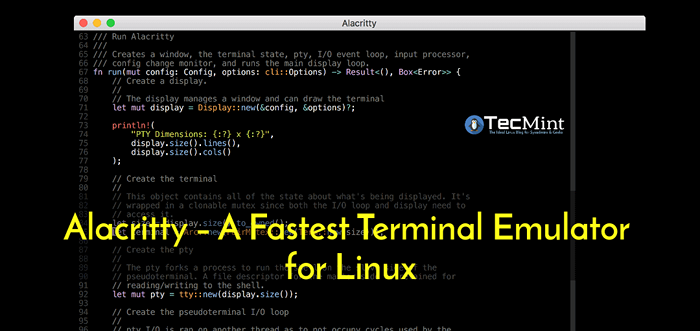
- 4468
- 146
- Luis Baumbach
Alacritty adalah Emulator Terminal Sumber Terbuka, Cepat, Cross-Platform, yang menggunakan GPU (Unit pemrosesan grafis) untuk rendering, yang mengimplementasikan optimasi tertentu yang tidak tersedia di banyak emulator terminal lainnya di Linux.
Alacritty difokuskan pada dua gol kesederhanaan Dan pertunjukan. Itu pertunjukan Sasaran berarti itu harus cepat daripada emulator terminal lainnya yang tersedia. Itu kesederhanaan tujuan berarti tidak mendukung fitur seperti tab atau pemisahan (yang dapat dengan mudah disediakan oleh multiplexer terminal lain - tmux) di linux.
Beberapa sistem operasi Linux termasuk binari untuk Alacritty Di repositori, jika tidak, Anda dapat menginstalnya menggunakan perintah berikut pada distribusi masing -masing
----------- [Arch Linux] ----------- # Pacman -s Alacritty ----------- [Fedora Linux] ----------- # DNF COPR Enable pschyska/alacritty # dnf instal alacritty ----------- [debian dan ubuntu] ----------- $ sudo add-apt-repository ppa: mmstick76/alacritty $ sudo apt install Alacritty
Untuk distribusi Linux lainnya, instruksi untuk membangun Alacritty dari sumber yang dijelaskan di bawah ini.
Pasang paket ketergantungan yang diperlukan
1. Alacritty Membutuhkan kompiler karat stabil terbaru untuk menginstalnya. Jadi, pertama, instal Karat bahasa pemrograman menggunakan a Rustup skrip penginstal dan ikuti instruksi di layar.
# sudo curl https: // sh.Rustup.RS -SSF | SH
2. Selanjutnya, Anda perlu menginstal beberapa perpustakaan tambahan untuk dibangun Alacritty pada distribusi linux Anda, seperti yang ditunjukkan.
--------- Di ubuntu/debian --------- # apt-get install cmake libfreetype6-dev libfontconfig1-dev xclip --------- Di centos/rhel --------- # yum instal cmake freetype-devel-devel-devel-devel xclip # yum grup menginstal "alat pengembangan" --------- Di Fedora --------- # DNF menginstal cmake freetype-devel fontconfig-devel xclip --------- Di Arch Linux --------- # PACMAN -S CMAKE FREETYPE2 FONTCONFIG PKG -CONFIG Make XClip --------- Di OpenSuse --------- # zypper menginstal cmake freetype-devel-devel-devel xclip
Memasang Emulator Terminal Alacritty di Linux
3. Setelah Anda memasang semua paket yang diperlukan, selanjutnya klon Alacritty Repositori Kode Sumber dan Kompilinya Menggunakan Perintah berikut.
$ cd unduhan $ git clone https: // github.com/jwilm/alacritty.git $ cd alacritty $ kargo build -rilis
4. Setelah proses kompilasi selesai, biner akan disimpan ./target/rilis/alacritty direktori. Salin biner ke direktori di Anda JALUR Dan di desktop, Anda dapat menambahkan aplikasi ke menu sistem Anda, sebagai berikut.
# CP Target/Rilis/Alacritty/USR/LOCAL/BIN # CP ALACRITTY.desktop ~/.lokal/berbagi/aplikasi
5. Selanjutnya, instal halaman manual menggunakan perintah berikut.
# gzip -c alacritty.man | sudo tee/usr/local/share/man/man1/alacritty.1.GZ> /dev /null
6. Untuk menambahkan pengaturan penyelesaian shell ke shell linux Anda, lakukan hal berikut.
--------- Pada shell bash --------- # CP Alacritty-Completions.Bash ~/.alacritty # echo "sumber ~/.Alacritty ">> ~/.Bashrc --------- Di zsh shell --------- # CP Alacritty-Completions.zsh/usr/share/zsh/functions/penyelesaian/x/_alacritty --------- Pada cangkang ikan --------- # CP Alacritty-Completions.Ikan/usr/share/fish/vendor_completions.D/Alacritty.ikan
7. Akhirnya Mulai Alacritty Di menu sistem Anda dan klik di atasnya; Saat dijalankan untuk pertama kalinya, file konfigurasi akan dibuat di bawah $ Rumah/.config/alacritty/alacritty.YML, Anda dapat mengonfigurasinya dari sini.
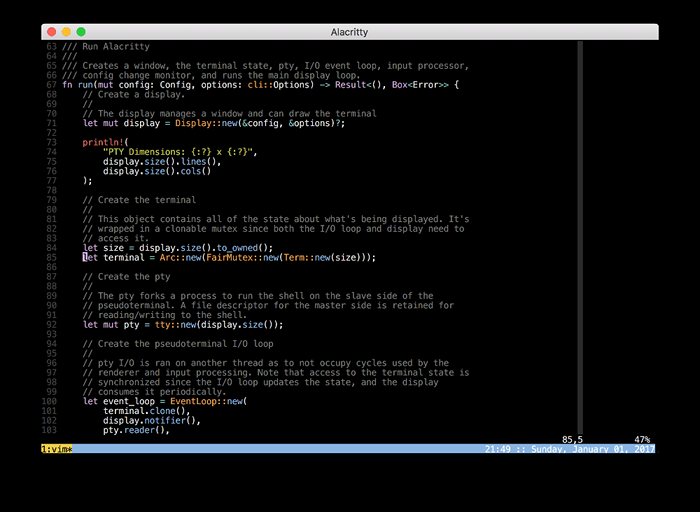 Emulator Terminal Alacritty
Emulator Terminal Alacritty Untuk informasi lebih lanjut dan opsi konfigurasi, buka repositori Alacritty Github.
Alacritty adalah emulator terminal lintas platform, cepat, GPU yang difokuskan pada kecepatan dan kinerja. Meskipun siap untuk penggunaan sehari -hari, banyak fitur yang belum ditambahkan ke dalamnya seperti gulir kembali dan banyak lagi. Bagikan pemikiran Anda tentang hal itu melalui formulir umpan balik di bawah ini.
- « CDIR - Cara yang lebih cepat untuk menavigasi folder dan file di Linux
- Cara Mengelola Snaps di Linux - Bagian 2 »

